FIX विंडोज 10 मेल भेजे गए मेल को सिंक या दिखाना नहीं है
अनेक वस्तुओं का संग्रह / / August 05, 2021
विंडोज लाइव मेल Microsoft की क्लासिक विशेषताओं में से एक है। हालाँकि यह अब अपडेट प्राप्त नहीं करता है, फिर भी इसे कई विंडोज उपयोगकर्ताओं द्वारा पसंद किया जाता है। उन उपयोगकर्ताओं को समय-समय पर कई विभिन्न त्रुटियों का सामना करना पड़ता है।
कई मुद्दों में से, मेल स्वचालित रूप से सिंक्रनाइज़ नहीं किया जा रहा है या भेजे गए ईमेल को भेजे गए आइटम फ़ोल्डर समस्या में मौजूद नहीं है सबसे आम है। यदि आप भी इसी मुद्दे से जूझ रहे हैं, तो चिंता न करें। इस लेख में, हम कुछ समाधानों पर चर्चा करने जा रहे हैं जिनका उपयोग करके आप इस समस्या को स्वयं ठीक कर सकते हैं।
विषय - सूची
-
1 भेजे गए मेल इश्यू को सिंक या दिखाने के लिए विंडोज मेल को ठीक करने के लिए समाधान:
- 1.1 समाधान 1: वार्तालाप बंद करें
- 1.2 समाधान 2: भेजे गए ईमेल को अनहाइड करें
- 1.3 समाधान 3: सही उप फ़ोल्डर पथ सेट करें
- 1.4 समाधान 4: भेजे गए ईमेल सेटिंग्स की जाँच करें
- 1.5 समाधान 5: प्रभावित ईमेल
- 1.6 समाधान 6: Windows आवश्यकताएँ पुनर्स्थापित करें
भेजे गए मेल इश्यू को सिंक या दिखाने के लिए विंडोज मेल को ठीक करने के लिए समाधान:
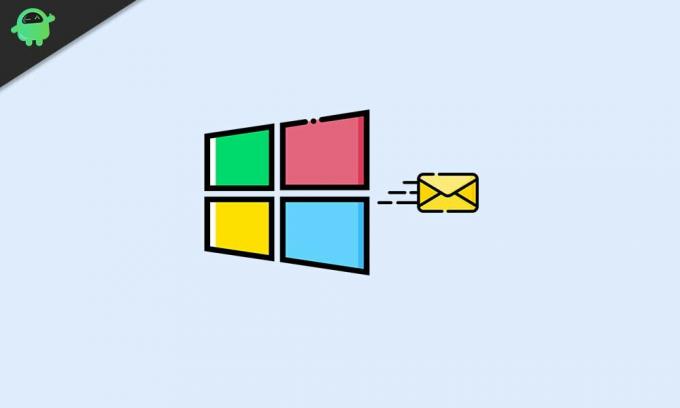
समाधान 1: वार्तालाप बंद करें
इससे पहले कि हम जटिल समाधानों के लिए आगे बढ़ते हैं, एक सरल से शुरू करते हैं। इन चरणों का पालन करें और बातचीत को बंद करके समस्या को ठीक करने का प्रयास करें।
- पर क्लिक करें राय टैब।
- चुनना बात चिट विकल्प।
- को चुनिए बंद बटन।
- अब, अपने भेजे गए बॉक्स पर जाकर जांच करें कि समस्या मौजूद है या नहीं।
समाधान 2: भेजे गए ईमेल को अनहाइड करें
कुछ मामलों में, उपयोगकर्ता गलती से ईमेल छिपा देते हैं। यदि आपके साथ ऐसा हो सकता है, तो इस समाधान का पालन करके आप अपने भेजे गए ईमेल देख पाएंगे।
- को खोलो राय आपके लाइव मेल का टैब।
- चुनना दृश्य आइकन और पर क्लिक करें दृश्य संशोधित करें ड्रॉप-डाउन मेनू में।
- पर लागू करने के लिए दृश्य सेट करें सभी संदेश.
- अब, नियम पर सेट करें प्रदर्शन.
- देखें कि क्या आपको इस बार भेजे गए ईमेल मिल सकते हैं।
समाधान 3: सही उप फ़ोल्डर पथ सेट करें
कुछ उपयोगकर्ता गलती से रूट फ़ोल्डर को रूट फ़ोल्डर पथ के रूप में सेट करते हैं। समस्या को ठीक करने के लिए, इन चरणों का पालन करें और रूट फ़ोल्डर के रूप में सही उप फ़ोल्डर सेट करें।
- के लिए जाओ गुण.
- चुनें IMAP.
- अब, सेट करें इनबॉक्स रूट फ़ोल्डर पथ के रूप में।
- त्रुटि के लिए फिर से जाँच करें।
समाधान 4: भेजे गए ईमेल सेटिंग्स की जाँच करें
यदि उपरोक्त समाधान विफल हो जाता है, तो आपको अपने विंडोज लाइव मेल में भेजे गए ईमेल सेटिंग्स को जांचना होगा। नीचे दिए गए चरणों का पालन करें।
- को खोलो फ़ाइल टैब।
- पर क्लिक करें उपकरण.
- जब आप का चयन करें "विकल्प“, एक नई विंडो खुल जाएगी।
- के पास जाओ संदेश टैब।
- इसके अलावा बॉक्स को चेक करें भेजे गए संदेशों की प्रतिलिपि को भेजे गए आइटम फ़ोल्डर में सहेजें विकल्प।
- यदि आप पाते हैं कि यह पहले से ही चेक किया हुआ है, तो बॉक्स को अनचेक करें।
- चुनते हैं "सहेजें“बदलाव लाने के लिए।
- अब, वापस आएँ और अपने भेजे गए ईमेल फ़ोल्डर की जाँच करें।
समाधान 5: प्रभावित ईमेल
यदि किसी भी तरह से भेजे गए आइटम फ़ोल्डर फ़ाइल दूषित हो जाती है, तो यह भेजे गए ईमेल को नहीं बचाएगा। इसलिए, इस समस्या को ठीक करने के लिए, आपको सभी प्रभावित ईमेल को निकालना होगा। भेजे गए आइटम फ़ोल्डर को साफ़ करें और पुनरारंभ करें।
समाधान 6: Windows आवश्यकताएँ पुनर्स्थापित करें
यदि उपर्युक्त समाधानों में से कोई भी आपके लिए काम नहीं करता है, तो समस्या विंडोज एसेंशियल के साथ हो सकती है। त्रुटि को ठीक करने के लिए, इन चरणों का पालन करें और Windows अनिवार्य की स्थापना रद्द करें।
- के पास जाओ शुरू मेन्यू।
- नियंत्रण कक्ष खोलें और चुनें कार्यक्रम.
- को चुनिए प्रोग्राम को अनइंस्टाल करें विकल्प।
- खोजो विंडोज लाइव अनिवार्य है विकल्प।
- को चुनिए स्थापना रद्द करें / बदलें विकल्प।
- फिर, निम्न फ़ोल्डरों में नेविगेट करें और उनकी सामग्री को हटा दें।
C: \ Program Files \ Windows Live
C: \ Program Files \ Common Files \ Windows Live
- यदि आपको C ड्राइव खोलने के बाद अधिक प्रोग्राम फ़ाइलों के फ़ोल्डर मिलते हैं, तो डबल क्लिक करें कार्यक्रम फ़ाइलें x86.
- अब, विंडोज एसेंशियल को फिर से स्थापित करें और त्रुटि की जांच करें।
विंडोज लाइव मेल ईमेल एप्लिकेशन का उपयोग करने के लिए एक स्वतंत्र और आसान है। फिर भी, इसके उपयोगकर्ताओं को एक भेजे गए ईमेल का सामना करना पड़ रहा है जो समस्या को सिंक्रनाइज़ नहीं कर रहा है जहां ईमेल भेजे गए आइटम फ़ोल्डर में दिखाई देना बंद कर देते हैं। यह मुद्दा लंबे समय से उपयोगकर्ताओं को परेशान कर रहा है।
लेकिन अब और नहीं क्योंकि हमने कुछ प्रभावी समाधान प्रदान किए हैं, जो कुछ ही समय में समस्या को हल कर देंगे। कदम सरल हैं, और आप उन्हें बिना किसी मदद के प्रदर्शन कर सकते हैं। हमें उम्मीद है कि आप हमारे समाधान का उपयोग करके समस्या को हल करने में सफल होंगे। यदि आपके कोई प्रश्न या प्रतिक्रिया है, तो कृपया नीचे टिप्पणी बॉक्स में टिप्पणी लिखें।



